DiGA-Statistik
Sie können sich eine Übersicht über alle digitalen Gesundheitsanwendungen ausgeben lassen, die Sie in Ihrer Praxis verordnet haben.
Geben Sie SDIGA in die Kommandozeile ein, um die DiGA-Statistik aufzurufen.
Drücken Sie die <Return>-Taste oder klicken Sie auf [Filter anwenden], um Ihre verordneten DiGA anzeigen zu lassen.

Filtermöglichkeiten
Sie können die Liste nach verschiedenen Feldinhalten filtern, z. B. Zeiträumen, Namen oder DiGA.
Geben Sie dazu in eines der Felder eine Zeichenfolge ein und bestätigen Sie mit der <Return>-Taste oder durch einen Klick auf [Filter anwenden].
Ein Klick auf [Zurücksetzen] setzt die Filter wieder auf den ursprünglichen, leeren Zustand.
Sie können auch einzelne Buchstaben oder Zeichenfolgen eingeben. Es wird nach allen Einträgen gesucht, in denen in dem jeweiligen Feld die angegebene Zeichenfolge vorkommt.

Sie können auch mehrere Felder kombinieren.
Der Preis der gefilterten DiGA wird addiert und unten im Dialog angezeigt.
Wenn Sie in der Liste eine DiGA anklicken, wird Ihnen der komplette Steckbrief dieser DiGA angezeigt.
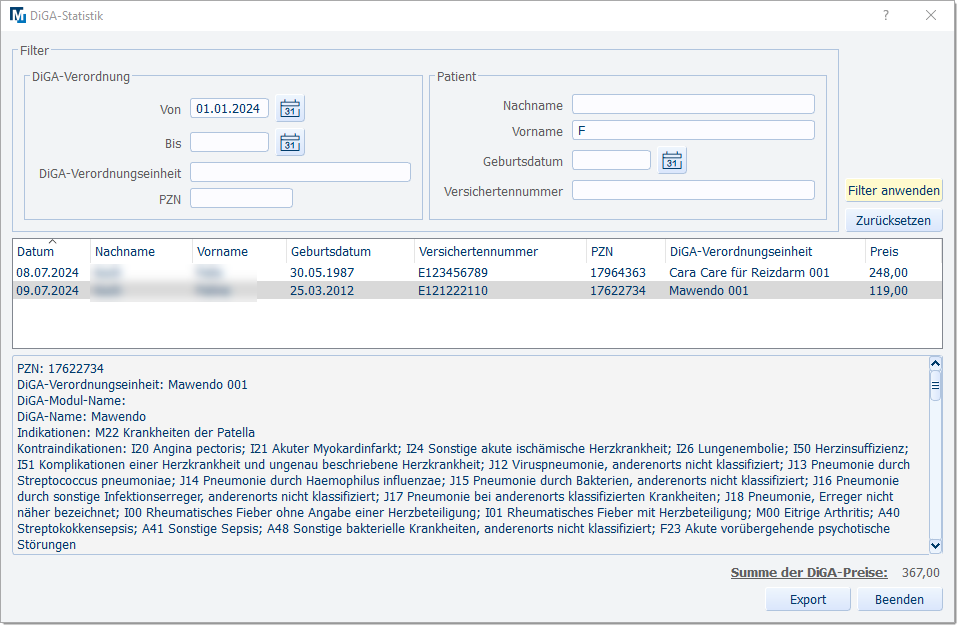
Auflistung aller verordneten DiGA exportieren
Mit der Exportfunktion können Sie alle verordneten DiGA von allen Patienten Ihrer Praxis in eine CSV-Datei exportieren, die Sie z. B. in MS Excel öffnen können.
Hinweis: Zuvor von Ihnen eingestellte Filter haben auf den Export keine Auswirkung. Es werden immer alle verordneten DiGA in die CSV-Datei übernommen.
Klicken Sie auf [Export], öffnet sich ein Dialog, in dem Sie den Speicherort für die CSV-Datei selbst festlegen können.

Geben Sie einen Namen für die Datei ein und klicken Sie auf [Speichern].
Eine Meldung bestätigt, dass die CSV-Datei erstellt und auf Ihrem Computer abgelegt wurde.


